תיעוד/NextcloudClient
TDF LibreOffice Document Liberation Project בלוגים קהילתיים Weblate Nextcloud Redmine Ask LibreOffice תרומה
הקדמה
The Document Foundation (קרן המסמכים) משתמשת מעתה ב־NextCloud לאחסון קבצים שמשמשים לפיק את המדריכים ואת שאר תוצרי התיעוד. אנו מציגים בפניכם איך להתקין את יישום הלקוח של NextCloud במחשב ולבצע סנכרון מחושב מול תיקייה מקומית.
יתרונות וחסרונות בשימוש בלקוח NextCloud לעבודה שיתופית
| יתרונות | חסרונות |
|---|---|
| סנכרון אוטומטי מתבצע בשקט מאחרי הקלעים. | כמו כל תיקייה משותף, כל הפעולות על התוכן שלה מופצות לכל מי שמסתנכרן מול אותה התיקייה בשרת. צריך לנקוט במשנה זהירות בעת עריכה או מחיקה של קבצים ותיקיות ועריכה שמלווה בשמירות תכופות, ייצוא בתדירות גבוהה ופעילויות קבצים נוספים תשלח הודעות רבות למשתמשים האחרים, מה שעלול להטריד אותם. |
| כשמתגלה סתירה (שני משתמשים שעורכים את אותו הקובץ), NextCloud ישמור עותקים של תכניהם של כל אחד מהלקוחות ולא ימזג אותם. | עליך לפתור את סתירות העריכה ידנית. |
| המשתמש לא נדרש להוריד ולהעלות פרקים וקבצים לשרת NextCloud בעזרת דפדפן. | סנכרון בלתי זהיר של תיקיות יכול לייצר תעבורת נתונים גבוהה. יש להמשיך כדי לבחור את התיקיות הנכונות לסנכרון. כדאי להימנע מסנכרון נתונים שאין בהם עניין. |
| הכול משותף עם הצוות. | כדאי לשים לב מה מסונכרן לתיקייה משותפת. לא כדאי לשתף מידע פרטי או רגיש. |
הורדה והתקנה של תכנית הלקוח של NextCloud
ל־Windows 7, 8, 10
נא לבקר בעמוד לקוחות NextCloud ולהוריד את תכנית ההתקנה ל־Windows.
ללחוץ על קובץ ההתקנה פעמיים כדי להפעיל אותו.
ללינוקס
הדרך הטובה ביותר ללינוקס היא להוריד ולהתקין ישירות מערוץ התכנה של ההפצה שלך.
אם לא מסתייע, יש לבקר בעמוד לקוחות NextCloud ולהוריד את ה־appimage ללינוקס. משם עליך להמשיך להתקנת ה־AppImage מתוך ההפצה שלך.
ל־macOS
נא לבקר בעמוד לקוחות NextCloud ולהוריד את תכנית ההתקנה ל־macOS.
הגדרת תכנית הלקוח של NextCloud
סנכרון חכם
סנכרון בלתי אחראי יכול לגרום לתעבורת נתונים גבוהה בין המחשב שלך והשרת של הקרן. לא כל תיקייה בשרת דורשת סנכרון.
יש לפתוח את לוח הבקרה של NextCloud ולבחור אילו תיקיות לסנכרן. ניתן לסמן את תיבות הסימון המתאימות בעץ התיקיות שבשרת כפי שמופיע להלן.
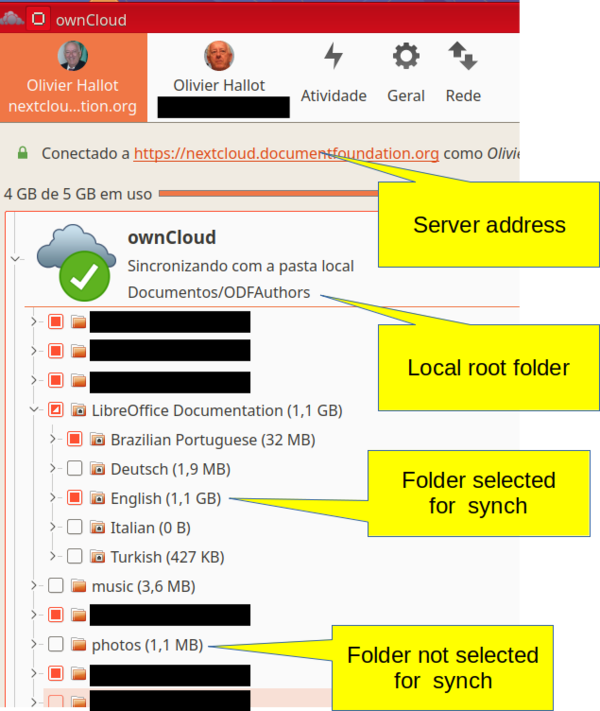
עצות ואזהרות על סנכרון
- סנכרון הוא תהליך אטי כיוון שהוא תלוי בחיבור לאינטרנט.
- כיוון שהמידע מועבר הלוך וחזור מול האינטרנט, כל התהליך עשוי לארוך מספר שניות או אף דקות.
- סנכרון מופעל עם כל שינוי של הקובץ בכונן המקומי שלך, במילים אחרות, הקובץ מסתנכרן בכל שמירה.
- נא להמתין מספר שניות כדי לוודא שתהליך הסנכרון סיים בטרם כיבוי או השהיית המחשב שלך.
- לתכנית יש מחוון חזותי (סמל) במגש המערכת של המחשב. ניתן לעקוב אחר פעולות הסנכרון דרכו.
- למרות שהתכנית חסונה ויכולה לשחזר את רוב הסנכרונים החלקיים (כולל תקלות קשת), עדיף לא לאתגר אותה.